Ace Combat 7: Skies خطأ تحميل بيانات غير معروف فيكس
في هذه المقالة ، سنحاول حل الخطأ "حدث خطأ أثناء محاولة تحميل البيانات" الذي يواجهه لاعبو Ace Combat 7 أثناء حفظ اللعبة داخل اللعبة.

يمكن أن يحدث الخطأ "حدث خطأ أثناء محاولة تحميل البيانات" الذي يواجهه لاعبو Ace Combat 7 أثناء التسجيل في اللعبة بسبب العديد من المشكلات. إذا كنت تواجه مثل هذا الخطأ ، فيمكننا حل المشكلة عن طريق تنفيذ الإجراءات التالية.
ما هو خطأ تحميل بيانات Ace Combat 7 Skies؟
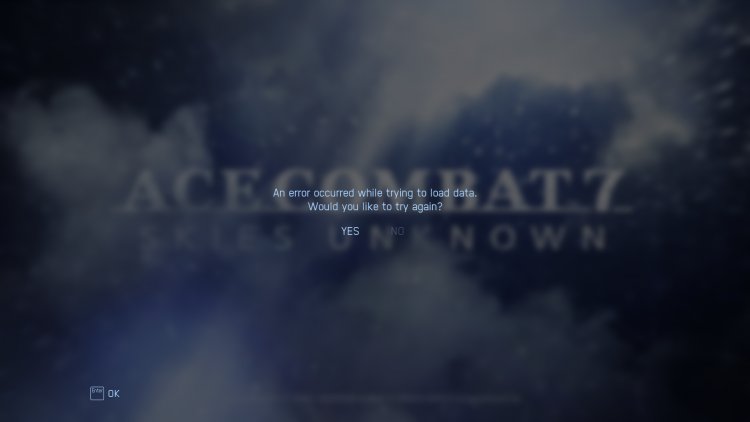
قد يتم حظر هذا الخطأ من قبل نظام مكافحة الفيروسات ، وبالتالي تقييد الوصول إلى المجلد. يمكن أن تقارن استضافة الملف المفقود الذي يحدث في ملف اللعبة مثل هذا الخطأ. قد يتسبب الخطأ الذي يحدث في ملف الحفظ أو فشل ملف الحفظ في حدوث مثل هذه الأخطاء.
كيفية إصلاح خطأ تحميل بيانات Ace Combat 7 Skies؟
من أجل حل هذا الخطأ المصادف ، يمكننا الوصول إلى حل المشكلة عن طريق تنفيذ الاقتراحات التالية.
1-) تحقق من سلامة ملف اللعبة
سوف نتحقق من سلامة ملف اللعبة ونتأكد من فحص وتنزيل أي ملفات مفقودة أو معيبة. لهذا؛
- افتح برنامج Steam.
- افتح قائمة المكتبة.
- افتح علامة التبويب الميزات بالنقر بزر الماوس الأيمن على لعبة Ace Combat 7: Skies Unknown على اليسار.
- افتح قائمة Local Files على الجانب الأيسر من الشاشة التي تفتح.
- انقر فوق الزر "التحقق من سلامة ملفات اللعبة" في قائمة الملفات المحلية التي واجهناها.
بعد هذه العملية ، سيتم إجراء التنزيل عن طريق فحص ملفات اللعبة التالفة. بعد انتهاء العملية ، حاول فتح اللعبة مرة أخرى.
2-) قم بإيقاف تشغيل برنامج مكافحة الفيروسات
إذا كان هناك أي برنامج مكافحة فيروسات تستخدمه ، فيمكننا منع مثل هذه المشكلات عن طريق إيقاف تشغيله أو إزالته. قد يقوم أي برنامج مكافحة فيروسات نستخدمه بحظر أو عزل اللعبة التي سنفتحها.
لهذا ، يمكننا إزالة برنامج مكافحة الفيروسات نهائيًا عن طريق إزالته تمامًا لمنع ذلك. إذا كنت ترغب في الحفاظ على جهاز الكمبيوتر الخاص بك محميًا ، فيمكنك فتح اللعبة عن طريق تعطيل حظر الوصول الذي يوفره برنامج مكافحة الفيروسات.
3-) احذف حفظ الملف
إذا لم تكن الخطوات المذكورة أعلاه حلاً لك ، فيمكننا حل المشكلة عن طريق حذف ملف الحفظ. ومع ذلك ، ستؤدي هذه العملية إلى حذف أقسام اللعبة لأنها ستحذف السجلات. يرجى أخذ ذلك في الاعتبار أو إجراء العملية عن طريق نسخ ملف الحفظ احتياطيًا في مكان ما.
- افتحه عن طريق كتابة "تشغيل" في شاشة بدء البحث.
- اكتب "C: \ Users \٪ USERNAME٪ \ AppData \ Local \ BANDAI NAMCO Entertainment \ ACE COMBAT 7 \ SaveGames \" في نافذة البحث التي تفتح واضغط على إدخال. (حيث تقول USERNAME٪ ، اكتب اسم مستخدم Windows.)
- في المجلد المفتوح ، سيكون هناك مجلد على شكل أرقام مركبة. على سبيل المثال ؛ مثل 292733975847239680. انسخ الملفات احتياطيًا أو احذفها تمامًا داخل المجلد عن طريق فتحه.
بعد هذه العملية ، قم بتشغيل اللعبة وتحقق من استمرار المشكلة.
![كيفية إصلاح خطأ خادم YouTube [400]؟](https://www.hatauzmani.com/uploads/images/202403/image_380x226_65f1745c66570.jpg)


















